- Parfois, lorsque vous ouvrez l'ordinateur, le système peut tenter de botte à partir de périphériques USB entraînant la Bitlocker affichage d'erreur fatale.
Le problème peut être résolu à l'aide d'un outil dédié aux erreurs BSoD, qui nettoie votre registre et restaure les performances de votre PC.
- Assurez-vous de vérifier les paramètres du BIOS chaque fois que vous êtes confronté à cette situation.
- Plusieurs utilisateurs confirment que la désactivation de Bitlocker résout cette erreur dans Windows 10 la plupart du temps.

Ce logiciel maintiendra vos pilotes opérationnels, vous protégeant ainsi des erreurs informatiques courantes et des pannes matérielles. Vérifiez tous vos pilotes maintenant en 3 étapes faciles :
- Télécharger DriverFix (fichier de téléchargement vérifié).
- Cliquez sur Lancer l'analyse pour trouver tous les pilotes problématiques.
- Cliquez sur Mettre à jour les pilotes pour obtenir de nouvelles versions et éviter les dysfonctionnements du système.
- DriverFix a été téléchargé par 0 lecteurs ce mois-ci.
Êtes-vous un utilisateur Windows rencontrant une erreur fatale Bitlocker avec le code 0x00000120? Cette (Écran bleu de la mort) Une erreur BSoD apparaît, entraînant un arrêt automatique et/ou un redémarrage du système.
BitLocker est un disque complet chiffrement fonctionnalité qui protège les données en fournissant un cryptage; par conséquent, il s'agit d'une fonctionnalité de sécurité Windows.
Il utilise l'algorithme de chiffrement AES en mode Chiffrement Block Chain (CBC) ou XTS avec une clé 128 bits ou 256 bits.
Pendant ce temps, BitLocker n'est pas disponible sur le système d'exploitation Windows XP, Windows 2000 ou Windows 2003, mais dans les versions ultérieures du système d'exploitation.
Cependant, l'erreur fatale Bitlocker BSoD apparaît pendant le processus de démarrage dans les fenêtres OS, et aujourd'hui, nous allons vous montrer comment résoudre ce problème d'erreur.
Les raisons de cette erreur incluent des fichiers système corrompus, des fichiers de programme Bitlocker corrompus, une installation incomplète de Windows et/ou une mise à niveau ou une corruption dans le cryptage du lecteur Bitlocker.
D'autres raisons peuvent impliquer l'ajout/le retrait de lecteurs, l'absence de bibliothèques de liens dynamiques (DLL) ou même des changements dans l'ordre de démarrage du BIOS.
Pendant ce temps, Windows Report Team a fourni des solutions applicables pour corriger l'erreur fatale Bitlocker avec le code d'arrêt 0x00000120.
Comment puis-je corriger l'erreur fatale Bitlocker sur un PC Windows ?
1. Utiliser un outil dédié pour BSoD
Les erreurs BSoD sont difficiles à dépanner et à diagnostiquer. Il y a de nombreuses raisons pour eux, de Matériel aux problèmes logiciels. Heureusement, il existe des outils pour vous aider.

Restoro est alimenté par une base de données en ligne qui contient les derniers fichiers système fonctionnels pour les PC Windows 10, vous permettant de remplacer facilement tout élément pouvant provoquer une erreur BSoD.
Ce logiciel peut également vous aider en créant un point de restauration avant de commencer les réparations, vous permettant de restaurer facilement la version précédente de votre système en cas de problème.
Voici comment corriger les erreurs de registre à l'aide de Restoro :
- Téléchargez et installez Restoro.
- Lancez l'application.
- Attendez que le logiciel identifie les problèmes de stabilité et les éventuels fichiers corrompus.
- presse Commencer la réparation.
- Redémarrez votre PC pour que toutes les modifications prennent effet.
Dès que le processus de réparation est terminé, votre PC devrait fonctionner sans problème et vous n'aurez plus jamais à vous soucier des erreurs BSoD ou des temps de réponse lents.
⇒ Obtenez Restoro
Avertissement:Ce programme doit être mis à niveau à partir de la version gratuite afin d'effectuer certaines actions spécifiques.
2. Déconnectez vos périphériques USB

Selon certains utilisateurs de Windows, USB périphériques tels que les adaptateurs Wi-Fi, les claviers, les souris et Bluetooth ou peuvent provoquer ce problème.
Pendant le démarrage, le système peut tenter de démarrer à partir de l'un de ces périphériques, ce qui entraîne l'affichage d'une erreur fatale Bitlocker.
Cependant, vous pouvez résoudre ce problème en déconnectant tous les périphériques USB connectés et en redémarrant votre système par la suite.
De plus, vérifiez sur votre PC s'il y a un CD, un DVD ou tout autre périphériques de stockage et éjectez-les avant de démarrer votre PC. Si cette méthode ne fonctionne pas, vous pouvez passer à la méthode suivante.
3. Utiliser l'outil de nettoyage de disque
- Aller à Démarrer et tapez Nettoyage de disque puis frappe Entrer.

- Sélectionnez les deux premières options puis cliquez sur le Nettoyer les fichiers système bouton.

- Attendez que le nettoyage du disque analyse votre (vos) lecteur(s).

- Après la numérisation, cochez les cases des fichiers, puis cliquez sur d'accord supprimer.

- Sélectionner Supprimer les fichiers procéder.

Vous pouvez également corriger le Erreur problème en exécutant le nettoyage de disque sur votre PC Windows. Disk Cleanup est un programme utilitaire Windows qui réduit le nombre de fichiers inutiles sur votre disque dur pour libérer de l'espace disque.
4. Réparer le registre de l'ordinateur
-
Ouvrez la barre de recherche Windows et tapez cmd et ouvrir Invite de commandes en tant qu'administrateur.

- Maintenant, tapez sfc/scannow et appuyez sur la touche Entrée.

- Enfin, redémarrez votre PC Windows et essayez de relancer l'application
Une autre façon de résoudre le problème d'erreur fatale de Bitlocker consiste à utiliser le vérificateur de fichiers système. SFC peut être utilisé pour analyser, vérifier l'intégrité des fichiers système et réparer les fichiers système corrompus.
Si vous rencontrez des erreurs lors de l'exécution de SFC, qu'il s'arrête ou ne fonctionne pas du tout sous Windows 10, consultez notre guide dédié afin de résoudre le problème.
5. Utilisez l'outil de nettoyage de PC dédié

Vous pouvez utiliser un outil tiers pour nettoyer votre ordinateur comme un professionnel. Si votre PC ne fonctionne plus très bien, ce logiciel libérera de l'espace sur le disque dur et optimisera les performances de votre PC.
Nous vous recommandons d'utiliser ce programme utilitaire Windows qui peut réparer les fichiers système corrompus, supprimer les fichiers système obsolètes et réparer votre PC enregistrement.
Vous pouvez également l'utiliser pour supprimer l'historique de navigation et les trackers pour garder la navigation privée, mettre à jour le logiciel pour fermer les failles de sécurité et surveiller les informations de votre système.
⇒Obtenez CCleaner
6. Réinitialiser les paramètres du BIOS
- Redémarrez votre ordinateur.
- Frappez le Touche F2 jusqu'à ce qu'une fenêtre d'écran de configuration du système apparaisse. (La touche de fonction BIOS varie; vous devrez peut-être vérifier pendant botte quelle touche de fonction utiliser pour accéder aux paramètres du BIOS).

- Maintenant, appuyez sur le Flèche droite sur votre clavier et attendez que le menu Quitter soit mis en surbrillance.
- Ensuite, appuyez sur le Flèche vers le bas sur votre clavier et sélectionnez Option Charger les valeurs par défaut optimisées.
- Enfin, appuyez sur le bouton Entrée.
BIOS se compose de paramètres système qui déterminent l'ordre et la façon dont votre PC démarre. Cependant, la réinitialisation des paramètres du BIOS à l'état par défaut peut résoudre le problème d'erreur fatale de Bitlocker.
Avant de procéder à ces étapes, assurez-vous de déconnecter les lecteurs externes connectés (comme indiqué dans la méthode 1).
8. Mettez à jour votre système d'exploitation Windows
- Aller à Démarrer et sélectionné Paramètres du volet de gauche.

- Accédez à Mise à jour et sécurité.

- Dans la fenêtre de mise à jour de Windows, vérifier les mises à jour et installez les mises à jour disponibles.

- Une fois la mise à jour terminée, redémarrez votre PC Windows.
Microsoft publie constamment des mises à jour Windows pour améliorer la stabilité du système, ordinateur performances et résoudre divers problèmes et erreurs tels que l'erreur fatale Bitlocker.
9. Désactiver le Bitlocker

Toutefois, si vous ne parvenez pas à corriger l'erreur fatale BitLocker à l'aide des méthodes répertoriées ci-dessus, vous devrez peut-être désactiver Bitlocker à partir de votre ordinateur.
Après avoir désactivé Bitlocker, nous vous recommandons d'utiliser l'un des meilleur logiciel de cryptage 256 bits pour protéger vos fichiers. En outre, vous pouvez également envisager des outils et logiciels de verrouillage de fichiers et de dossiers pour PC Windows.
Si vous ne savez pas comment désactiver le Bitlocker sur votre ordinateur, nous vous recommandons d'utiliser notre guide dédié sur la façon d'effectuer cette action.
Si vous vous demandez comment résoudre ce problème Bitlocker, vous pouvez essayer l'une des méthodes dont nous avons discuté dans n'importe quel ordre. Si vous avez des suggestions, n'hésitez pas à nous le faire savoir dans la section commentaires ci-dessous.
Questions fréquemment posées
Oui, généralement vous devriez trouver la cause de ce problème. Cependant, vous pouvez également utiliser l'un de ces meilleurs outils logiciels de réparation BSoD.
Commencez par effectuer un nettoyage de disque. Si cela ne fonctionne pas, lisez notre guide complet sur comment corriger l'erreur BitLocker.
Ce n'est pas une tâche plus facile, car les causes sont multiples. Quoi qu'il en soit, vous pouvez consulter notre guide comprenant les principales causes des erreurs BSoD.
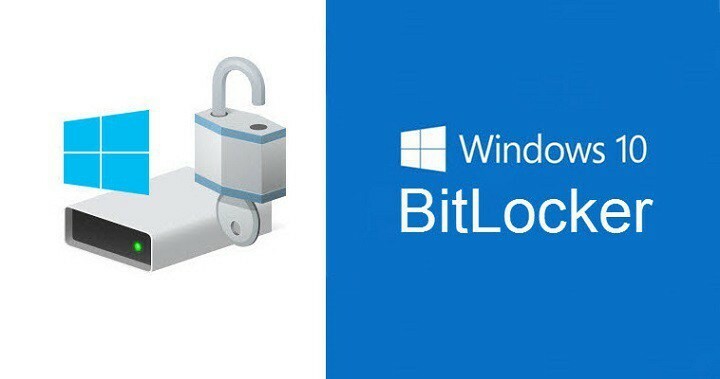
![Le déchiffrement de BitLocker ne fonctionne pas [Réparateur d'experts]](/f/a625bc734dfaf292c3dbd81280efeda0.jpg?width=300&height=460)
![Comment désactiver BitLocker dans Windows 10 [Guide rapide]](/f/c048af89c110a79a14eecd5a5fb718cf.jpg?width=300&height=460)